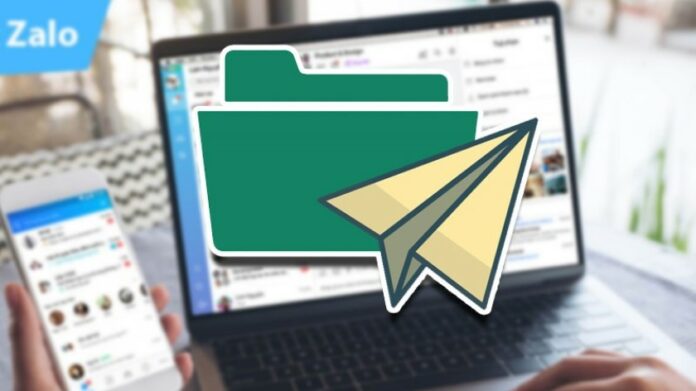Hiện nay, Zalo là một trong những ứng dụng được sử dụng phổ biến nhất, sử dụng nhiều để trao đổi tin nhắn, chia sẻ tệp tin,… giữa những người dùng. Với một số trường hợp bạn muốn gửi file dung lượng lớn qua Zalo mà không ảnh hưởng đến chất lượng thì có thể tham khảo bài viết bên dưới để tìm hiểu về cách làm nhé!
>> Có thể bạn muốn biết:
- Hướng dẫn cách tắt trạng thái online trên Zalo nhanh chóng
- Cách mở cuộc trò chuyện ẩn – làm gì khi quên mã pin cuộc trò chuyện ẩn trên Zalo?
Cách gửi file thông thường qua Zalo
Thông thường, việc gửi file Word, file Excel qua Zalo khá đơn giản, bạn chỉ cần 1-2 thao tác đơn giản là đã hoàn tất. Tuy nhiên, Zalo hiện đã giới hạn dung lượng file gửi. Do đó, dưới đây là hướng dẫn cách gửi file dung lượng lớn qua Zalo cho bạn tham khảo.
Cách gửi file thông thường qua Zalo trên máy tính
Để có thể gửi file qua Zalo trên máy tính, bạn có thể thực hiện theo hướng dẫn sau đây:
- Bước 1: Đầu tiên hãy đăng nhập vào tài khoản Zalo trên máy tính của bạn và mở hộp thoại với người mà bạn muốn gửi file.
- Bước 2: Tiếp theo bạn nhấn chọn vào biểu tượng kẹp ghim và chọn tiếp vào mục Chọn tệp tin.
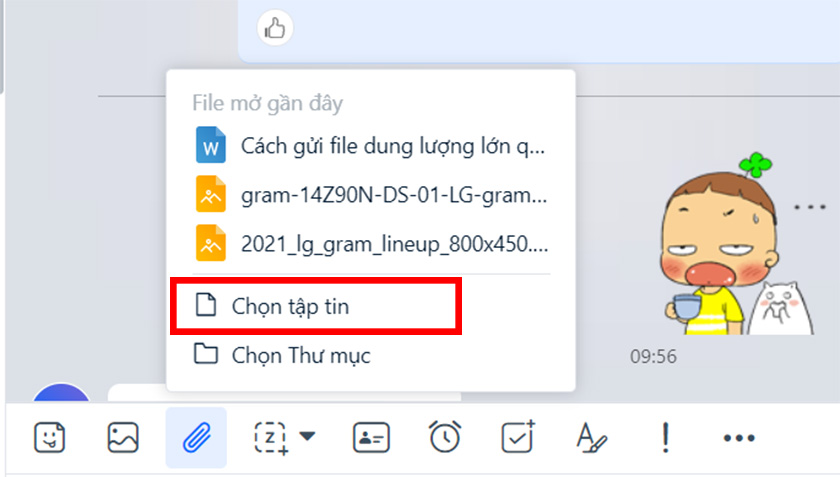
- Bước 3: Kế tiếp hãy tiến hành tìm kiếm, chọn file mà bạn muốn trong hộp thoại Chọn File và nhấn chọn vào mục Open thì hệ thống sẽ tự động gửi file này cho người mà bạn vừa chọn để gửi.
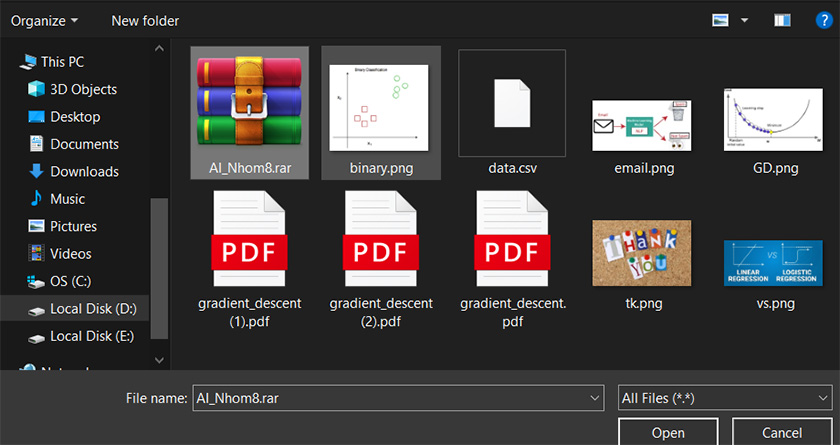
Hoặc bạn cũng có thể có thể sử dụng cách kéo thả nhanh, để thực hiện cách này bạn phải đồng thời mở cửa sổ tin nhắn Zalo và cửa sổ nơi lưu tệp tin mà bạn muốn gửi. Lúc này, bạn sẽ tiến hành kéo tệp tin bên hộp thoại đã lưu sang bên cửa sổ tin nhắn Zalo và thả chuột thì thành công gửi file.
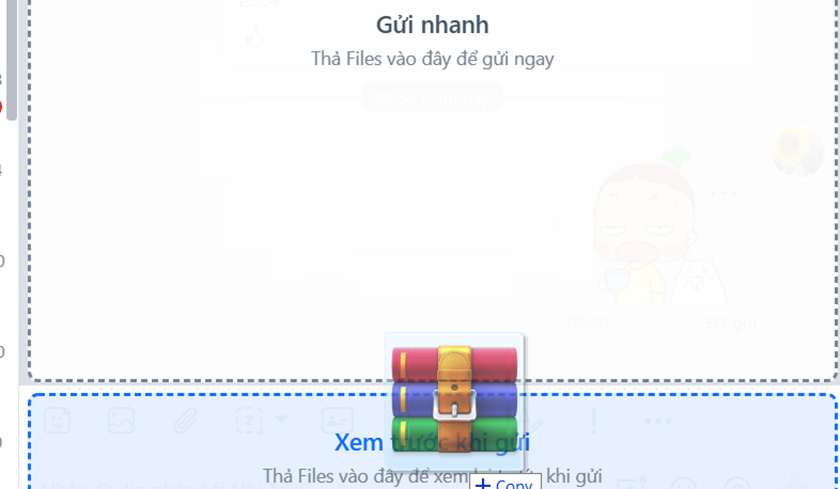
Cách gửi file thông thường qua Zalo trên điện thoại
- Bước 1: Cũng như trên máy tính thì với điện thoại đầu tiên bạn cũng phải vào ứng dụng Zalo và nhấn chọn vào người muốn gửi tệp tin.
- Bước 2: Tiếp theo, bạn hãy nhấn chọn biểu tượng dấu 3 chấm và chọn vào mục Tài liệu.
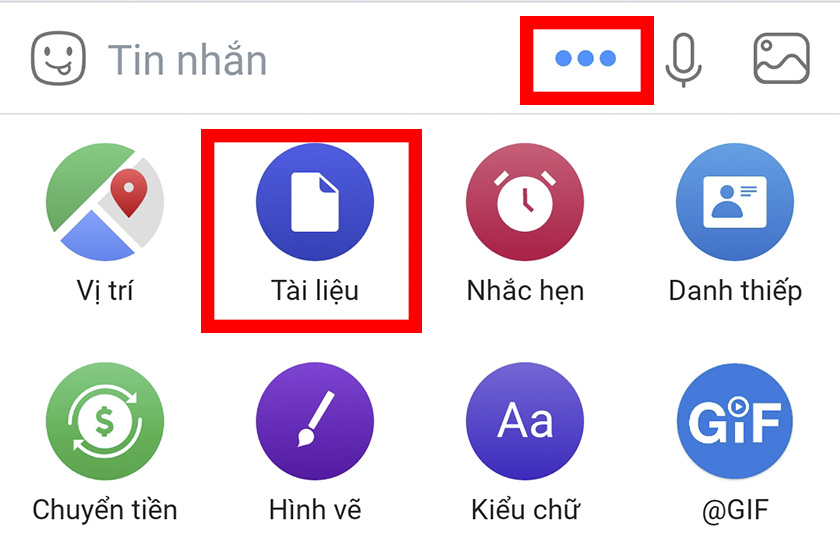
- Bước 3: Ở cửa sổ tiếp theo bạn có thể chọn các tệp tin cần gửi hoặc nhấn chọn vào biểu tượng 3 dấu gạch ngang ở phía bên trái để chọn các mục theo phân loại Ảnh, Video, Âm thanh, Tải xuống cho dễ hơn trong việc tìm kiếm.
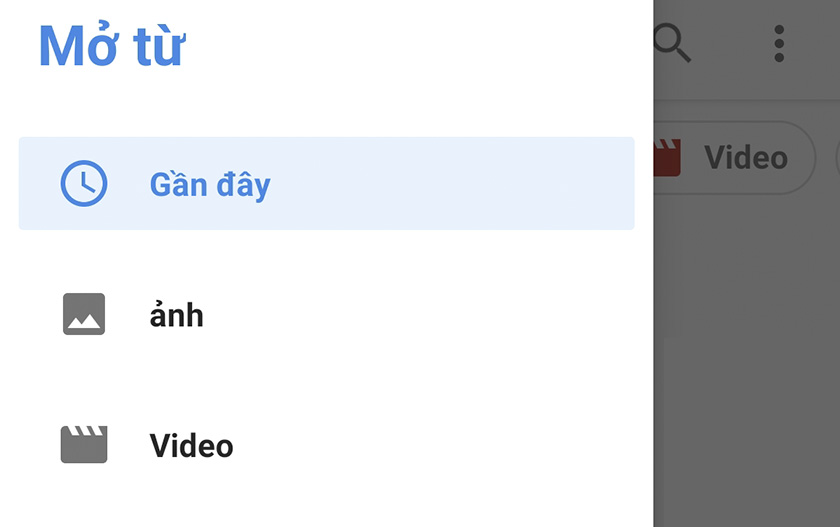
Làm cách nào để gửi file dung lượng lớn qua Zalo?
Khi gửi file qua Zalo thì rất tiện lợi và nhanh chóng, có thể gửi file có dung lượng lớn qua Zalo, tuy nhiên vẫn có hạn lượng nhất định. Ngoài ra, với các thiết bị khác nhau thì mức dung lượng hạn định này cũng có thể bị ảnh hưởng.
Chính vì vậy chúng ta cần chọn một giải pháp khác để đảm bảo việc gửi file thành công cũng như không làm ảnh hưởng đến chất lượng của tệp tin, đặc biệt là các file hình ảnh. Và cách đơn giản nhất để thực hiện đều này là sử dụng sự trợ giúp của Google Drive, bạn có thể theo dõi cách thực hiện như sau:
- Bước 1: Đầu tiên hãy mở Google Chrome và nhấn chọn vào biểu tượng của Google Drive để mở ứng dụng này.
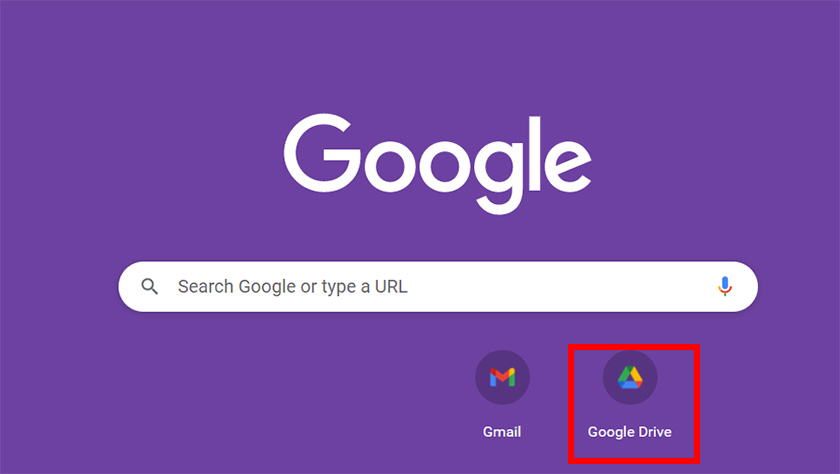
- Bước 2: Tiếp theo, bạn nhấn chọn vào mục Mới và nhấn chọn vào Tải thư mục lên. Sau đó tìm kiếm, chọn tệp tin mà bạn muốn gửi đi và nhấn chọn vào mục Open để tải tệp lên Google Drive.
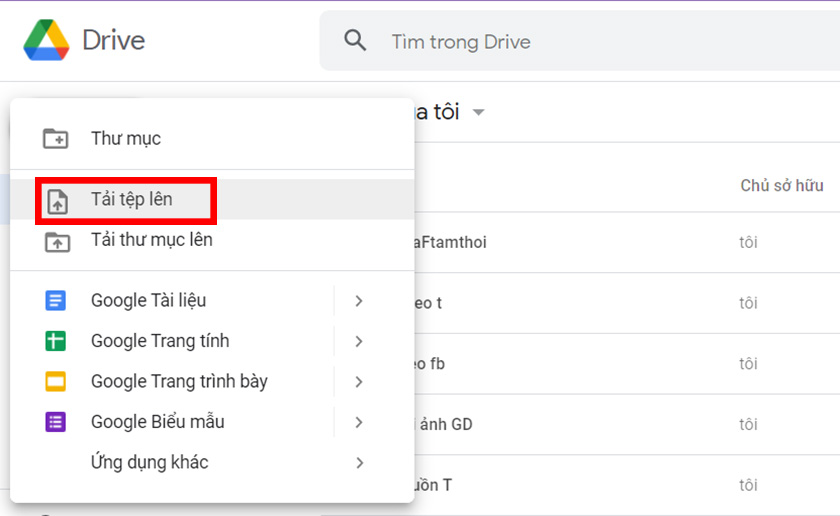
- Bước 3: Sau khi chờ quá trình tải lên tệp tin thành công thì bạn nhấn phải chuột vào tệp đó và chọn vào mục Nhận đường liên kết.
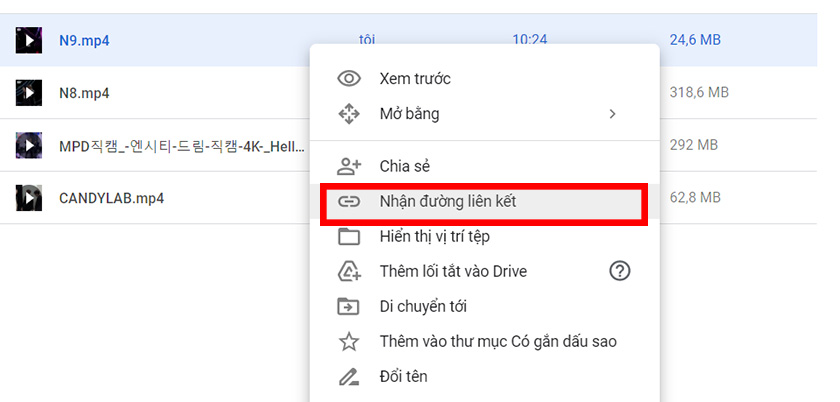
- Bước 4: Tiếp đó, tại hộp thoại Chia sẻ với mọi người và nhóm bạn nhấn vào mục Bị hạn chế và thay đổi tick chọn thành mục Bất kỳ ai có đường liên kết.
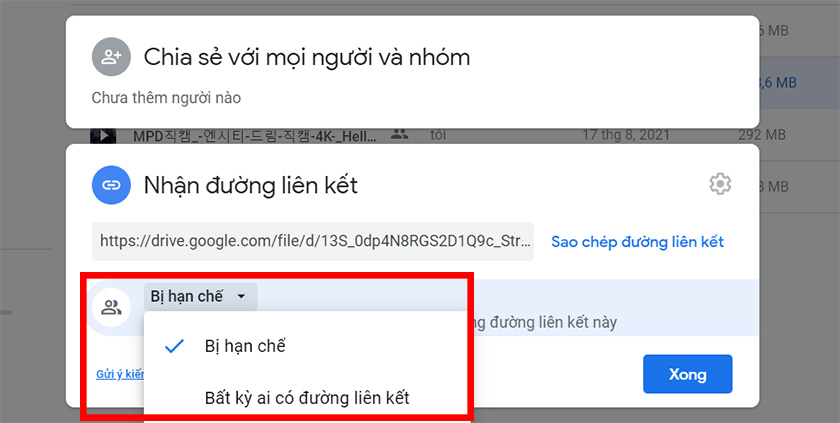
Sau khi đã thay đổi thành Bất kỳ ai có đường liên kết thành công thì bạn nhấn vào mục Sao chép đường liên kết để có thể lấy được đường link này.
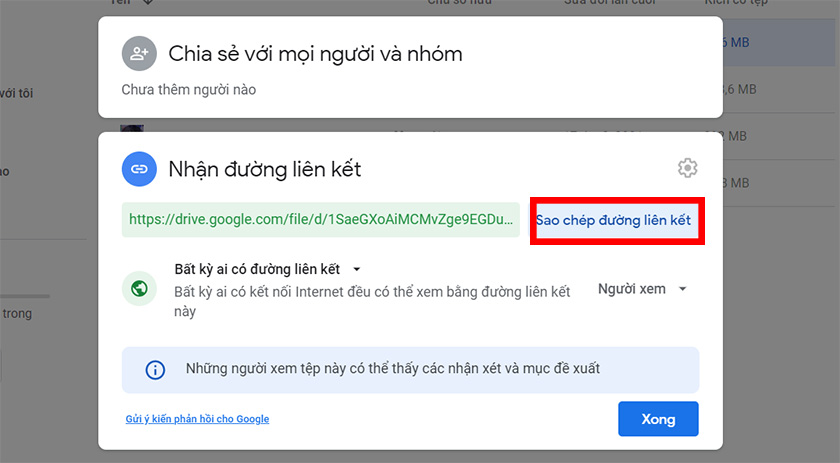
- Bước 5: Cuối cùng, bạn vào lại ứng dụng Zalo và chọn người cần gửi tệp tin sau đó nhấn chọn vào hôp soạn thảo tin nhắn và nhấn tổ hợp phím Ctrl + V để có thể dán đường link đã sao chép trước đó, nhấn Enter hoặc nút gửi là thành công.
Bài viết trên đây là cách có thể gửi file dung lượng lớn qua Zalo trên điện thoại, máy tính và mẹo gửi file thông thường đơn giản. Hy vọng các bạn có thể tham khảo bài viết này và gửi được file thành công nhé.
Xem thêm thủ thuật Zalo